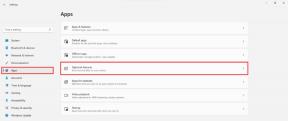Sådan rettes automatisk rotation, der ikke virker på Android
Miscellanea / / November 28, 2021
Hver Android-smartphone giver dig mulighed for at ændre skærmens orientering fra stående til liggende ved blot at dreje din enhed. Afhængigt af typen af indhold har brugeren frihed til at vælge visningsretningen. Ved at dreje din enhed vandret kan du bedst udnytte det store display, som er almindeligt for alle moderne Android-smartphones. Android-telefoner er designet, så de ret nemt kan overvinde de komplikationer, der kan opstå på grund af ændringer i billedformatet. Overgangen fra stående til liggende tilstand er problemfri.
Men nogle gange virker denne funktion ikke. Uanset hvor mange gange vi roterer vores skærm, ændres dens orientering ikke. Det er ret frustrerende, når din Android-enhed ikke roterer automatisk. I denne artikel vil vi diskutere forskellige årsager til, at automatisk rotation ikke virker på din Android-enhed og se, hvordan du løser dem. Så lad os komme i gang uden videre.

Indhold
- 6 måder at løse automatisk rotation, der ikke virker på Android
- Metode 1: Sørg for, at funktionen Auto-rotation er aktiveret.
- Metode 2: Genstart din telefon
- Metode 3: Kalibrer G-sensor og accelerometer igen
- Metode 4: Tredjepartsapps kan forårsage interferens med automatisk rotation
- Metode 5: Opdater Android-operativsystemet
- Metode 6: Hardwarefejl
6 måder at løse automatisk rotation, der ikke virker på Android
Metode 1: Sørg for, at funktionen Auto-rotation er aktiveret.
Android giver dig mulighed for at kontrollere, om du vil have din skærm til at ændre retning, når du roterer din enhed. Den kan styres med en simpel kontakt med et enkelt tryk i menuen Hurtige indstillinger. Hvis Auto-rotation er deaktiveret, vil din skærms indhold ikke rotere, uanset hvor meget du roterer din enhed. Før du fortsætter med de andre rettelser og løsninger, skal du sørge for, at Auto-rotation er aktiveret. Følg nedenstående trin for at se hvordan.
1. For det første skal du gå til din startskærm og trække ned fra meddelelsespanelet for at få adgang til Hurtige indstillinger menu.
2. Find her Auto-rotationsikon og kontroller, om det er aktiveret eller ej.

3. Hvis den er deaktiveret, skal du trykke på den for at slå Auto-rotation til.
4. Nu, din displayet vil rotere som når du drej din enhed.
5. Men hvis det ikke løser problemet, så fortsæt med den næste løsning.
Metode 2: Genstart din telefon
Det kan virke vagt og generelt, men genstart eller genstart af din telefon kan hjælpe med at løse flere problemer, inklusive automatisk rotation, der ikke virker. Det er altid en god idé at give de gamle “skal prøve at tænde og slukke igen” en chance for at løse dit problem. Før du går videre, vil vi derfor foreslå, at du genstarter din enhed og ser, om automatisk rotation begynder at virke eller ej. Tryk og hold tænd/sluk-knappen nede, indtil tænd/sluk-menuen dukker op på din skærm. Tryk nu på Genstart knap. Når enheden genstarter igen, skal du se, om du er i stand til det fix automatisk rotation, der ikke virker på Android-problem.

Metode 3: Kalibrer G-sensor og accelerometer igen
En anden mulig årsag til, at automatisk rotation ikke virker, er fejlfunktion G-sensor og Accelerometer. Dette problem kan dog let løses ved at re-kalibrere dem. De fleste Android-smartphones giver dig mulighed for at gøre det via telefonindstillinger. Men hvis denne mulighed ikke er tilgængelig, kan du altid bruge tredjepartsapps som GPS Status og Toolbox. Disse apps er tilgængelige gratis i Play Butik. Følg trinene nedenfor for at se, hvordan du genkalibrerer din G-sensor og accelerometer.
1. For det første, åben Indstillinger på din enhed.
2. Vælg nu Skærm mulighed.
3. Her, se efter Accelerometer kalibrering mulighed og tryk på den. Afhængigt af enhedens OEM kan den have et andet navn som et simpelt Kalibrer eller Accelerometer.
4. Placer derefter din enhed på en flad glat overflade som et bord. Du vil se en rød prik på skærmen, som skulle vises lige i midten af skærmen.
5. Tryk nu forsigtigt på knappen Kalibrer uden at flytte telefonen eller forstyrre dens justering.
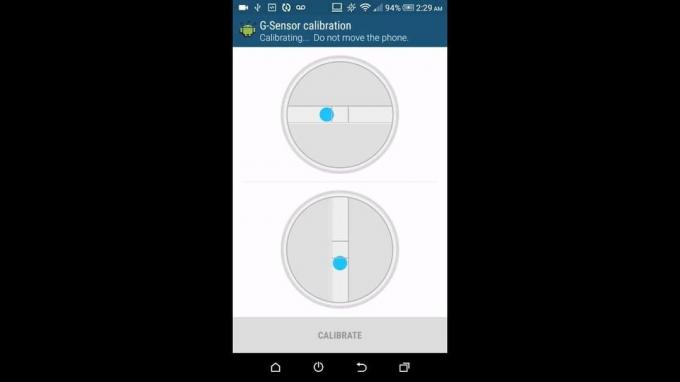
Metode 4: Tredjepartsapps kan forårsage interferens med automatisk rotation
Nogle gange er problemet ikke med enheden eller dens indstillinger, men nogle tredjepartsapps. Funktionen til automatisk rotation fungerer ikke korrekt på nogle apps. Dette skyldes, at app-udviklerne ikke har været meget opmærksomme på at optimere deres kode. Som følge heraf fungerer G-sensoren ikke korrekt for disse apps. Da tredjeparts app-udviklere ikke arbejder i tæt tilknytning eller samarbejde med enhedsproducenter, mens de koder deres app, giver det plads til mange fejl og fejl. Problemer med overgangen, billedformat, lyd, automatisk rotation er ret almindelige. Nogle apps er så dårligt kodet, at de går ned på flere Android-enheder.
Det er endda muligt, at den sidste app, du downloadede, var malware, der forstyrrer din automatiske rotationsfunktion. For at sikre, at problemet er forårsaget af en tredjepartsapp, skal du starte din enhed op i fejlsikret tilstand og se, om automatisk rotation fungerer eller ej. I sikker tilstand fungerer kun standard systemapps og de forudinstallerede apps; Så hvis en tredjepartsapp forårsager problemet, kan det nemt opdages i fejlsikret tilstand. Følg nedenstående trin for at se hvordan.
1. For at genstarte i fejlsikret tilstand, tryk og hold tænd/sluk-knappen nede, indtil du ser strømmenuen på din skærm.
2. Fortsæt nu med at trykke på tænd/sluk-knappen, indtil du ser en pop-up beder dig om at genstarte i fejlsikret tilstand.

3. Klik på okay, og enheden genstarter og genstarter i sikker tilstand.

4. Nu, afhængigt af din OEM, kan denne metode være lidt anderledes for din telefon; hvis trinene nævnt ovenfor ikke virker, så vil vi foreslå dig at Google din enheds navn og se efter trin til at genstarte i fejlsikret tilstand.
5. Åbn derefter dit galleri, afspil en video og se, om du er i stand til det løs problemet med Android auto-rotation, der ikke fungerer.
6. Hvis det gør det, bekræftes det, at synderen faktisk er en tredjepartsapp.
Nu involverer trinnet eliminering af tredjepartsappen, der er ansvarlig for fejlen. Nu er det ikke muligt at præcisere en bestemt app. Den næstbedste ting er at fjerne enhver eller alle apps, som du installerede på det tidspunkt, hvor denne fejl begyndte at opstå. Derudover bør du også fjerne alle cache- og datafiler, der er forbundet med disse apps. Følg trinene nedenfor for at fjerne funktionsfejl eller ondsindede apps helt.
1. For det første, åben Indstillinger på din enhed.

2. Tryk nu på Apps mulighed.

3. Fra listen over alle installerede apps skal du vælge den app, du ønsker at afinstallere.
4. Tryk her på Opbevaring mulighed.

5. Derefter skal du blot klikke på Ryd Cache og Ryd data knapper for at fjerne eventuelle datafiler, der er knyttet til appen, fra din enhed.
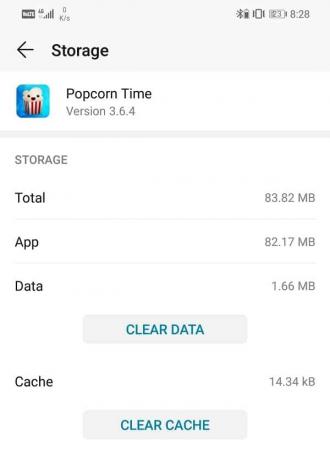
6. Kom nu tilbage til App-indstillinger og tryk på Afinstaller knap.
7. Appen bliver nu fuldstændig fjernet fra din enhed.
8. Derefter skal du kontrollere, om automatisk rotation fungerer korrekt eller ej. Hvis ikke, så skal du muligvis slette nogle flere apps. Gentag trinene ovenfor for at fjerne alle de nyligt installerede apps.
Metode 5: Opdater Android-operativsystemet
Det er altid en god praksis at holde din enhed opdateret til den nyeste Android-version. Nogle gange kan fejl og fejl som disse nemt løses ved at opdatere dit Android-operativsystem. Den nye opdatering kommer ikke kun med forskellige slags fejlrettelser og nye funktioner, men optimerer også din enheds ydeevne. Derfor, hvis den automatiske rotation på din enhed ikke fungerer korrekt, så prøv at opdatere dit Android-operativsystem og se, om det løser problemet. Følg nedenstående trin for at se hvordan.
1. For det første, åben Indstillinger på din enhed.
2. Klik nu på System mulighed.

3. Her skal du vælge Software opdatering mulighed.

4. Din enhed vil nu automatisk begynde at søge efter softwareopdateringer.

5. Hvis du opdager, at en opdatering afventer, skal du downloade og installere den.
6. Din enhed genstarter automatisk, når enheden er blevet opdateret. Kontrollere hvis du er i stand til det løse Android auto-rotation fungerer ikke problem.
Metode 6: Hardwarefejl
Hvis ingen af ovenstående metoder virker, ser det ud til, at fejlen skyldes en hardwarefejl. Enhver smartphone bruger flere sensorer og sarte elektroniske kredsløb. Fysiske stød forårsaget af at tabe din telefon eller banke den mod en hård genstand kan forårsage, at disse dele bliver beskadiget. Derudover, hvis din Android-enhed er gammel, er det normalt, at individuelle komponenter holder op med at fungere.
I denne situation vil de ovenfor nævnte metoder ikke være tilstrækkelige til at løse problemet. Du skal tage din enhed med til et autoriseret servicecenter og få dem til at se på den. Chancerne er, at det kan løses ved at udskifte komponenter som den beskadigede G-sensor. Søg professionel assistance, og de vil guide dig med de præcise trin, du skal tage for at løse det aktuelle problem.
Anbefalede:
- Aktiver eller deaktiver Google Feed på Android
- Intet internet? Sådan bruger du Google Maps offline
- Ret Google Fotos viser tomme billeder
Med det kommer vi til slutningen af denne artikel. Vi håber, at du finder denne information nyttig. Du indser først, hvor nyttig en lille funktion som Auto-rotation er, når den holder op med at virke. Som tidligere nævnt er problemet nogle gange softwarerelateret, og det kan løses ret nemt. Men hvis det ikke er tilfældet, vil udskiftning af hardwarekomponenter koste dig betydeligt. I værste fald skal du muligvis skifte til en ny enhed. Sørg for, at du sikkerhedskopierer dine data enten på skyen eller en ekstern harddisk, før du sender dem til service. Dette vil sikre, at du får alle dine data tilbage, selvom du skal udskifte din gamle enhed med en ny.